בעת הוספת עמוד מודרני לאתר, עליך להוסיףולהתאים אישית רכיבי webpart, שהם אבני הבניין של הדף שלך.
מאמר זה מתמקד ב-web part של טיימר לספירה, המאפשר לך להציג ספירה למטה (או לספור כלפי מעלה) לאירוע. באפשרותך להוסיף כותרת, להגדיר את תבנית התאריך, להוסיף תיאור ולחצן ' שיחה לפעולה ' עם קישור.
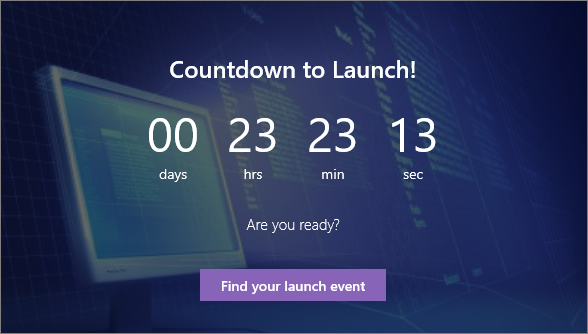
הערות:
-
פונקציונליות מסוימת מוצגת בהדרגה לארגונים שבחרו לתוכנית ההפצה הייעודית. משמעות הדבר שייתכן שלא תראה עדיין תכונה זו או שהיא תיראה שונה מהמתואר במאמרי העזרה.
-
ה-web part של טיימר לספירה אינו זמין ב- SharePoint Server 2019.
הוספת ה-web part של שעון העצר לספירה
-
עבור אל הדף שבו ברצונך להוסיף את ה-web part של שעון העצר לאחור.
-
אם הדף שלך אינו נמצא כבר במצב עריכה, לחץ על ערוך בחלק השמאלי העליון של הדף.
רחף עם העכבר מעל או מתחת ל- Web Part קיים. יופיע קו עם סימן + מוקף בעיגול, שנראה כך:

-
לחץ על +ולאחר מכן בחר באפשרות שעון עצר לספירה מתוך רשימת רכיבי ה-web part.
-
לחץ על עריכת web part

-
בארגז הכלים של המאפיין משמאל, הזן את המידע שברצונך להציג ובחר את האפשרויות שלך.
בעת הוספת תמונה, באפשרותך גם לבחור רמת שכבת-על ורמת אטימות לקבלת עזרה בנוגע לקריאות הטקסט.
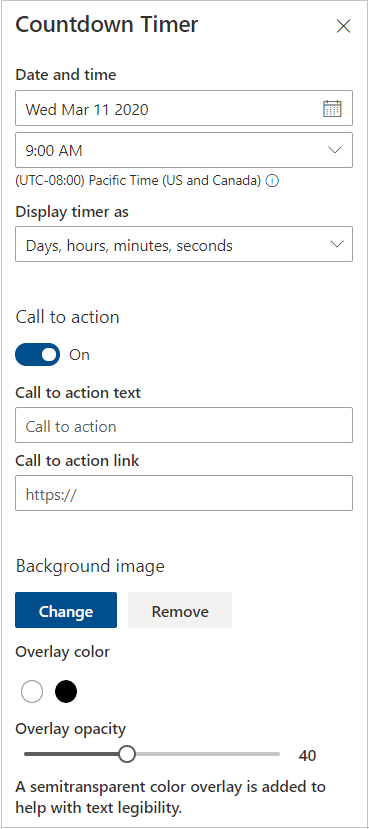
כשתהיה מוכן להציג את הדף שלך, לחץ על פרסם בחלק השמאלי העליון של הדף.










